只需点击几下即可设置 Android Studio。首先,查看系统要求。然后,下载最新版本的 Android Studio。
借助 Android 模拟器,您可以在各种设备配置和 Android API 级别下测试应用,而无需使用实体设备。因此,它是测试 Android 应用的首选方法。如需了解详情,请参阅在 Android 模拟器上运行应用。
不过,您也可以使用现代实体 Android 设备或 Android 设备串流服务来部署和测试应用,从而在不使用模拟器的情况下使用 Android Studio。
如果您的系统资源有限,不妨考虑我们基于云的 IDE 解决方案 Android Studio on IDX,它提供强大的开发环境,无需高端本地硬件。
Android Studio 和搭载 Android 模拟器的 Android Studio 的最低要求。
列出的最低要求可让您开始使用 Android Studio,通常适用于以下使用情形:
创建和支持小型项目和示例。
创建单个 Android 虚拟设备 (AVD)。
将应用部署到单个 AVD、本地实体设备或 Android 设备串流设备。这不包括 XR AVD。
建议运行 Android Studio 和 Android 模拟器。
以下是运行 Android Studio 和 Android 模拟器的建议系统配置。这通常涵盖以下使用情形:
- 在更大、更复杂的代码库中进行专业开发。
- 创建多个 Android 虚拟设备 (AVD),包括 XR 设备。
- 同时运行多个 AVD,包括 XR 设备。
Windows
Windows 的系统要求如下:
| 要求 | 最小值 | 推荐 |
|---|---|---|
| 操作系统 | 64 位 Microsoft Windows 10 | 最新的 64 位版 Windows |
| RAM | Studio:8 GB Studio 和模拟器:16 GB |
32GB |
| CPU | 必须支持虚拟化(Intel VT-x 或 AMD-V,在 BIOS 中启用)。
2017 年之后的 CPU 微架构。 Intel 第 8 代 Core i5 / AMD Zen Ryzen(例如,Intel i5-8xxx、Ryzen 1xxx)。 |
必须支持虚拟化(Intel VT-x 或 AMD-V,在 BIOS 中启用)。 最新的 CPU 微架构。请查找 Intel Core i5、i7 或 i9 系列的 CPU,以及笔记本电脑的 H/HK/HX 后缀或台式机的 S/F/K 后缀,或者 AMD Ryzen 5、6、7 或 9 系列的 CPU。 请注意,由于性能不足,不建议使用 Intel® Core™ N 系列和 U 系列处理器。 |
| 磁盘可用空间 | Studio:8 GB 的可用空间。 Studio 和模拟器:16 GB 的可用空间 |
具有 32 GB 或更多容量的固态硬盘 |
| 屏幕分辨率 | 1280 x 800 | 1920 x 1080 |
| GPU | Studio:无 Studio 和模拟器:具有 4GB VRAM 的 GPU,例如 Nvidia Geforce 10 系列或更新的 GPU,或者 AMD Radeon RX 5000 或更新的 GPU,并安装了最新驱动程序 |
具有 8GB VRAM 的 GPU,例如 Nvidia Geforce 20 系列或更新的显卡,或者 AMD Radeon RX6600 或更新的显卡,并配备最新驱动程序。 |
如需在 Windows 上安装 Android Studio,请按以下步骤操作:
如果您下载了
EXE文件(推荐),请双击以启动该文件。如果您下载了
Zip文件:- 解压缩
Zip。 - 将 android-studio 文件夹复制到 Program Files 文件夹中。
- 打开 android-studio > bin 文件夹。
- 启动
studio64.exe(对于 64 位计算机)或studio.exe(对于 32 位计算机)。 - 按照 Android Studio 中设置向导的指示操作,并安装推荐的 SDK 软件包。
- 解压缩
下面的视频逐步演示了使用推荐的 .exe 下载文件时的设置流程:
如果有新的工具和其他 API 可供使用,Android Studio 会通过对话框通知您。如需手动检查更新,请依次点击 Help > Check for Update。
Mac
Mac 的系统要求如下:
| 要求 | 最小值 | 推荐 |
|---|---|---|
| 操作系统 | macOS 12 | 最新 64 位版本的 macOS |
| RAM | Studio:8 GB Studio 和模拟器:16 GB |
32 GB |
| CPU | Apple M1 芯片,或者第 6 代 Intel Core 或更高版本。 例如,配备 i7-4770HQ 处理器或更高配置的 2016 MacBook Pro。 我们将逐步停止支持采用 Intel 芯片的 Mac |
最新的 Apple Silicon |
| 磁盘可用空间 | Studio:8 GB 的可用空间。 Studio 和模拟器:16 GB 的可用空间。 |
具有 32 GB 或更多可用空间的固态硬盘。 |
| 屏幕分辨率 | 1280 x 800 | 1920 x 1080 |
| GPU | 集成 | 集成 |
如需在 Mac 上安装 Android Studio,请按以下步骤操作:
- 启动 Android Studio DMG 文件。
- 将 Android Studio 拖放到“Applications”文件夹中,然后启动 Android Studio。
- 选择是否要导入之前的 Android Studio 设置,然后点击 OK。
- Android Studio 设置向导会引导您完成其余设置,其中包括下载开发所需的 Android SDK 组件。
下面的视频逐步演示了推荐的设置流程:
如果有新的工具和其他 API 可供使用,Android Studio 会通过对话框通知您。如需手动检查更新,请依次点击 Android Studio > Check for Updates。
Linux
Linux 的系统要求如下:
| 要求 | 最小值 | 推荐 |
|---|---|---|
| OS | 任何支持 GNOME、 KDE 或 Unity DE 的 64 位 Linux 发行版;GNU C 库 (glibc) 2.31 或更高版本。 |
最新 64 位版本的 Linux |
| RAM | Studio:8 GB Studio 和模拟器:16 GB |
至少有 32 GB 的 RAM |
| CPU | 必须支持虚拟化(Intel VT-x 或 AMD-V,在 BIOS 中启用)。 2017 年之后的 CPU 微架构 Intel 第 8 代 Core i5 / AMD Zen Ryzen(例如,Intel i5-8xxx、Ryzen 1xxx)。 |
必须支持虚拟化(Intel VT-x 或 AMD-V,在 BIOS 中启用)。 最新 CPU 微架构 寻找 Intel Core i5、i7 或 i9 系列的 CPU,以及笔记本电脑的 H/HK/HX 后缀或台式机的 S/F/K 后缀,或者 AMD Ryzen 5、6、7 或 9 系列的 CPU。 请注意,由于性能不足,不建议使用 Intel Core N 系列和 U 系列处理器。 |
| 磁盘可用空间 | Studio:8 GB 的可用空间。 Studio 和模拟器:16 GB 的可用空间。 |
具有 32 GB 或更多容量的固态硬盘 |
| 屏幕分辨率 | 1280 x 800 | 1920 x 1080 |
| GPU | Studio:无 Studio 和模拟器:具有 4GB VRAM 的 GPU,例如 Nvidia Geforce 10 系列或更高版本,或者 AMD Radeon RX 5000 或更高版本,并安装了最新驱动程序 |
具有 8GB VRAM 的 GPU,例如 Nvidia Geforce 20 系列或更新的 GPU,或者 AMD Radeon RX 6600 或更新的 GPU(配备最新驱动程序) |
如需在 Linux 上安装 Android Studio,请按以下步骤操作:
- 将您下载的
.tar.gz文件解压缩到您应用的相应位置,例如/usr/local/中(用于用户个人资料)或者/opt/中(用于共享用户)。对于 64 位版本的 Linux,请先安装 64 位计算机所需的库。
- 如要启动 Android Studio,请打开一个终端,进入
android-studio/bin/目录,并执行studio。 - 选择是否想要导入之前的 Android Studio 设置,然后点击 OK。
- Android Studio 设置向导会引导您完成其余设置,其中包括下载开发所需的 Android SDK 组件。
提示:如需使 Android Studio 出现在您的应用列表中,请从 Android Studio 菜单栏中依次选择 Tools > Create Desktop Entry。
64 位计算机所需的库
如果您运行的是 64 位版本的 Ubuntu,那么您需要使用以下命令安装一些 32 位库:
sudo apt-get install libc6:i386 libncurses5:i386 libstdc++6:i386 lib32z1 libbz2-1.0:i386
如果您运行的是 64 位版本的 Fedora,则所用命令为:
sudo yum install zlib.i686 ncurses-libs.i686 bzip2-libs.i686
下面的视频逐步演示了推荐的设置流程:
如果有新的工具和其他 API 可供使用,Android Studio 会通过对话框通知您。如需手动检查更新,请依次点击 Help > Check for Update。
ChromeOS
如需了解支持 Android Studio 和 Android 模拟器的系统要求,请参阅 ChromeOS 文档中的 Android 开发。
如需在 ChromeOS 上安装 Android Studio,请按以下步骤操作:
- 安装适用于 ChromeOS 的 Linux。
- 打开 Files 应用,然后在 My files 下的 Downloads 文件夹中找到 DEB 软件包。
右键点击 DEB 软件包,然后选择 Install with Linux (Beta)。
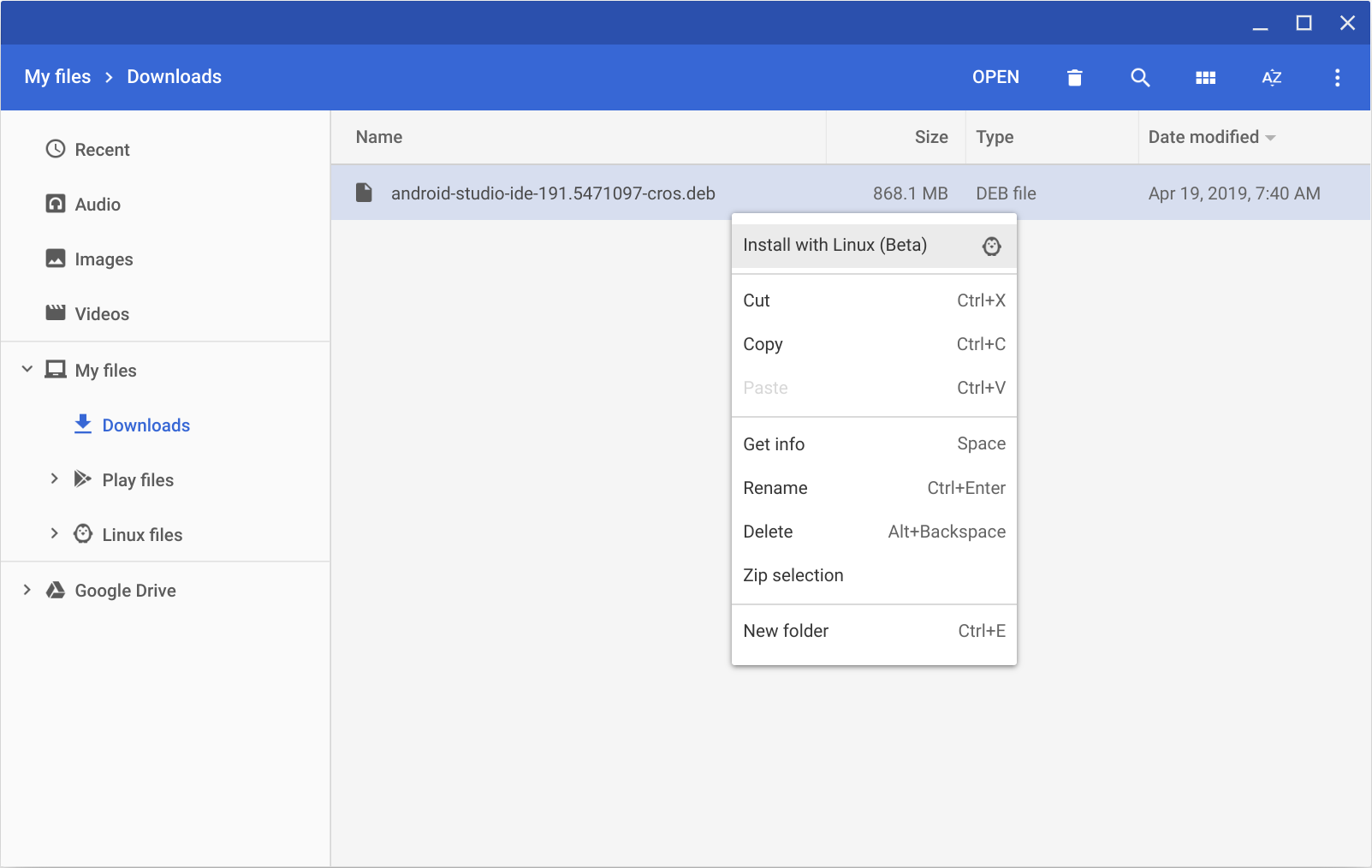
- 如果您之前安装过 Android Studio,请选择是否要导入之前的 Android Studio 设置,然后点击 OK。
Android Studio 设置向导会引导您完成其余设置,其中包括下载开发所需的 Android SDK 组件。
安装完成后,您可以通过启动器或 ChromeOS Linux 终端启动 Android Studio,只需在默认安装目录
/opt/android-studio/bin中运行studio即可。
如果有新的工具和其他 API 可供使用,Android Studio 会通过对话框通知您。如需手动检查更新,请依次点击 Help > Check for Update。
